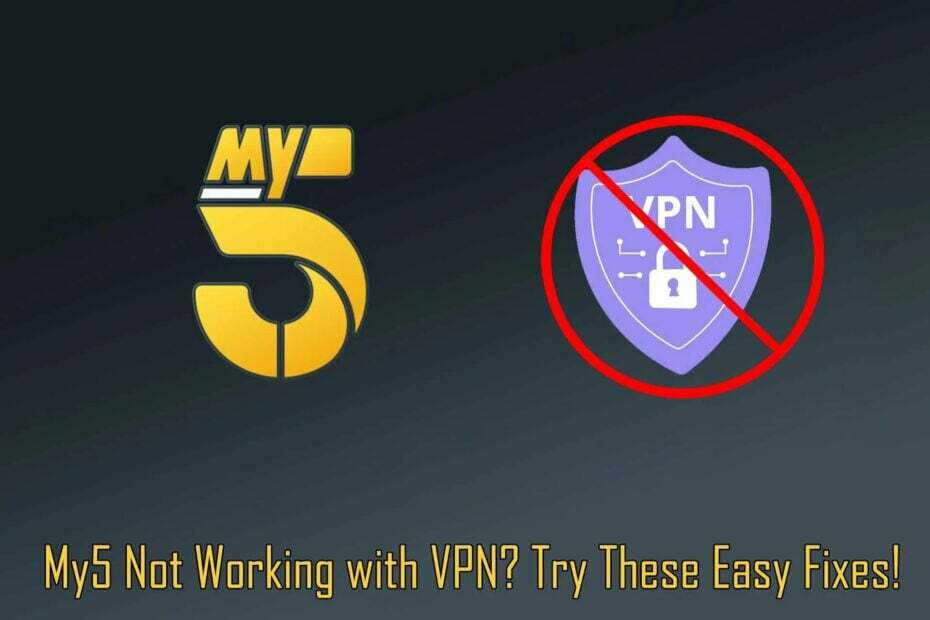- Mnogi igrači požalili su se da Vanquish utječe na niz problema koji ponekad ograničavaju njihovo igračko iskustvo.
- Trebali biste provjeriti svoje antivirusno rješenje, jer može ometati igru i spriječiti vas da je pokrenete.
- Obavezno instalirajte potrebne komponente u instalacijski direktorij.
- Također, provjerite cjelovitost datoteka igara slijedeći naš korak-po-korak vodič u nastavku.

Ovaj softver će održavati i pokretati upravljačke programe, čime će se zaštititi od uobičajenih računalnih pogrešaka i kvara hardvera. Provjerite sve svoje upravljačke programe u 3 jednostavna koraka:
- Preuzmite DriverFix (ovjerena datoteka za preuzimanje).
- Klik Započni skeniranje pronaći sve problematične upravljačke programe.
- Klik Ažuriranje upravljačkih programa kako biste dobili nove verzije i izbjegli kvarove u sustavu.
- DriverFix je preuzeo 0 čitatelji ovog mjeseca.
Vanquish je revolucionarna znanstveno-fantastična akcijska pucačina u kojoj se legije budućih tehnoloških neprijatelja međusobno bore za prevlast. Kao što se često događa s mnogim novoosnovanim igrama, na Vanquish utječe niz problema koji ponekad ograničavaju igračko iskustvo.
U ovom ćemo članku navesti najviše uobičajene bube Vanquish o kojima izvještavaju igrači, kao i njihova odgovarajuća zaobilaženja, kad god su dostupna.
Vanquish je prijavio greške i kako ih ispraviti
Vanquish je sjajna igra, ali ima nekoliko velikih problema. Kad smo kod problema, evo nekoliko uobičajenih problema koje su korisnici prijavili:
- Nepobjedivi crni zaslon - Mnogi su korisnici prijavili crni zaslon u Vanquishu. To se može dogoditi zbog značajke G-Sync, pa ako želite riješiti problem, svakako onemogućite ovu značajku.
- Vanquish PC se ne pokreće - U nekim se slučajevima igra možda neće pokrenuti ako je instalacija oštećena. Da biste to popravili, jednostavno provjerite cjelovitost datoteka s igrama i provjerite rješava li to problem.
- Pobjedi nizak fps - Ponekad biste mogli naići na probleme s FPS-om dok igrate Vanquish. Ako se to dogodi, provjerite upravljačke programe i ažurirajte ih na najnoviju verziju.
1. rješenje - provjerite antivirus

Ako zbog ne možete pokrenuti Vanquish Stvaranje podataka za spremanje nije uspjelo pogreška, problem bi mogao biti vaš antivirusni softver. Ponekad vaš antivirus može ometati vašu igru i spriječiti vas da je pokrenete, ali to možete popraviti dodavanjem mapu Steam na popis izuzeća.
U slučaju da to ne uspije, možete onemogućiti određene antivirusne značajke i provjeriti pomaže li to. Možete i pokušati potpuno onemogućiti svoj antivirus. Ako ova rješenja ne uspiju, možda ćete morati deinstalirati svoj antivirus.
U slučaju da uklanjanjem antivirusa problem riješite, trebali biste razmisliti o prelasku na drugi antivirusni softver. Bitdefender nudi izvrsnu zaštitu, a zahvaljujući značajci Gaming Mode neće ometati vaše igraće sesije.
2. rješenje - Provjerite postavke zvuka
Igrači izvještavaju da audio postavke igre neće raditi. Glasnoća je zaglavljena na nuli, zbog čega ne mogu igrati igru sa zvukom.
Nedavno sam kupio vanquish i nisam u mogućnosti podići klizače za glasnoću u izborniku sustava. Zapeli su u nuli i uopće se ne mogu kretati.
Drugi se igrači žale da glasovi likova mogu biti malo preniski, dok su pucnjevi i prekida preglasni. Ako imate i lošu audio ravnotežu, provjerite postavke zvuka. Ako je na 5.1, postavite ga na stereo.
Dakle, dobivam problem kod kojeg bolesnici dobivaju samo glazbu / zvučne efekte, a ne dijaloge. Ili obolijevaju od sve tri, ali dijalog je tako nizak da ga ostali zvukovi nadjačavaju. Neuspješno ste se petljali s klizačima itd.
- PROČITAJTE I: Kako ispraviti rušenja Second Lifea u sustavima Windows 10, 8 i 8.1
3. rješenje - onemogućite upravljački program upravljačkog programa
Postoje mnoge pogreške miša, KB-a i kontrolera koje utječu na Vanquish. Na primjer, tipkovnice za igre identificirane su kao kontroleri. To uzrokuje da kamera ne radi, osim ako igrači ne drže desni gumb pritisnut.
Miševi su također otkriveni kao kontrolori. Čini se da upravljački program kontrolera neprestano ometa unos miša i tipkovnice. Da biste riješili ovaj problem, idite na upravljačku ploču i onemogućite upravljački program kontrolera.
Rješenje 4 - Provjerite cjelovitost datoteka igara
Prema korisnicima, ponekad biste mogli naići na probleme Vanquish zbog oštećene instalacije. Vaša instalacija i datoteke mogu se oštetiti iz različitih razloga, a ako se to dogodi, vaše jedino rješenje je provjera integriteta datoteka igara.
Ovo je vrlo jednostavno, a to možete učiniti slijedeći ove korake:
- Početak Na pari i idite na svoj Knjižnica.
- Pronaći Pobijediti, kliknite je desnom tipkom miša i odaberite Svojstva s jelovnika.

- Sada idite na Lokalni fajlovi i kliknite Provjerite cjelovitost datoteka igara.

- Sada će započeti postupak provjere. Imajte na umu da postupak može trajati oko 15 minuta, ponekad i više.
Nakon završetka postupka, vaša će se igra popraviti i problem bi trebao biti potpuno riješen.
Rješenje 5 - pokrenite igru kao administrator
Ponekad se mogu pojaviti problemi s Vanquishom ako nemate potrebne privilegije za pokretanje igre. Da biste riješili problem, možete pokušati pokrenuti igru kao administrator. Da biste to učinili, samo slijedite ove korake:
- Idite u instalacijski direktorij Vanquish i pronađite njegovu .exe datoteku.
- Desnom tipkom miša kliknite .exe datoteku i odaberite Pokreni kao administrator s jelovnika.

Nakon pokretanja igre kao administratora, provjerite je li problem još uvijek prisutan. Ako ne, morat ćete ponoviti ovo rješenje svaki put kad želite igrati Vanquish. Možete i postaviti igru tako da se uvijek izvodi s administrativnim privilegijama. Da biste to učinili, samo slijedite ove korake:
- Dođite do instalacijskog direktorija Vanquish. Desnom tipkom miša kliknite .exe datoteku igre i odaberite Svojstva s jelovnika.

- Idite na Kompatibilnost karticu i provjeri Pokrenite ovaj program kao administrator. Sada kliknite Prijavite se i u redu.

Nakon toga igra će uvijek početi s administrativnim privilegijama, tako da više ne biste trebali imati problema.
Rješenje 6 - Pokrenite igru u načinu kompatibilnosti
Prema korisnicima, ponekad se mogu pojaviti problemi s Vanquishom zbog određenih problema s kompatibilnošću. Međutim, to možete popraviti jednostavnim pokretanjem igre u načinu kompatibilnosti. Ovaj je način dizajniran za pokretanje starijih igara, ali ponekad može pomoći i s novijim softverom. Da biste pokrenuli igru u načinu kompatibilnosti, učinite sljedeće:
- Idite u instalacijski direktorij Vanquish, pronađite .exe datoteku igre, kliknite je desnom tipkom miša i odaberite Svojstva s jelovnika.
- Ići Kompatibilnost karticu i provjeri Pokrenite ovaj program u načinu kompatibilnosti za. Na padajućem izborniku odaberite bilo koju stariju verziju sustava Windows.

- Sada kliknite Prijavite se i u redu za spremanje promjena.
Nakon toga pokušajte pokrenuti igru i provjeriti je li problem riješen. Imajte na umu da ćete možda morati isprobati nekoliko različitih načina kompatibilnosti prije nego što pronađete onaj koji odgovara vama.
- PROČITAJTE I: Battlefield 4 pada u sustavu Windows 10, 8.1 [FIX]
Rješenje 7 - Onemogućite programe s preklapanjem
U nekim slučajevima prekrivajući programi mogu ometati vašu igru i spriječiti vas da je pokrenete. Ako se Vanquish ne pokrene, onemogućite Steam Overlay i bilo koji drugi prekrivajući softver koji ste možda instalirali. Pokušajte ponovno pokrenuti igru.
Ako to ne uspije, možda će biti potrebno ukloniti prekrivajući softver s računala. Postoji nekoliko načina za to, ali najbolja metoda je uporaba programa za deinstalaciju kao što je IOBit Uninstaller.
U slučaju da niste upoznati, program za deinstalaciju poseban je program koji će ukloniti odabrani program zajedno sa svim datotekama i unosima registra s vašeg računala. Čineći to, osigurat ćete da je aplikacija u potpunosti uklonjena i spriječiti potencijalne smetnje u vašem sustavu.
Rješenje 8 - Odspojite sve periferne uređaje

Prema korisnicima, ponekad periferne USB jedinice mogu uzrokovati probleme s igrom. Nije sigurno koji USB uređaj može uzrokovati problem, pa se preporučujemo da prije početka igre isključite sve USB uređaje kako biste bili sigurni.
Da biste provjerili na kojem je uređaju problem, savjetuje se da povežete samo USB i miš prije nego što započnete igru. Ako igra radi bez drugih USB uređaja, možete pokušati povezati USB uređaje jedan po jedan i ponovo pokrenuti igru dok ne pronađete uzrok problema.
Rješenje 9 - Instalirajte potrebne komponente
Ako imate problema s pokretanjem programa Vanquish na računalu, možda nemate instalirane potrebne komponente. Da biste riješili problem, samo trebate otići na DirectX i vc_redist direktorije u instalacijskom direktoriju Vanquisha i instalirajte potrebne komponente.
Nakon toga igra bi trebala početi raditi bez ikakvih problema. Ako ne možete pronaći datoteke za postavljanje, uvijek ih možete preuzeti s Microsoftova web mjesta.
10. rješenje - isključite G-Sync

Mnogi su korisnici izvijestili o crnom ekranu dok su pokušavali izaći iz Vanquisha. To može biti neugodan problem, a obično ga uzrokuje značajka G-Sync. Da biste riješili problem, jednostavno isključite značajku G-Sync iz Nvidia upravljačka ploča i to pitanje treba trajno riješiti.
11. rješenje - Redovito održavajte igru
Prema korisnicima, najbolji način za rješavanje problema Vanquish na računalu je održavanje igre ažurnom. Programeri vrijedno rade na igri i rješavaju mnoga pitanja zajednice.
Ako ste naišli na pogrešku ili problem, ažurirajte igru na najnoviju verziju i provjerite rješava li to problem.
To su najčešći problemi s Vanquishom o kojima izvještavaju igrači. Ako ste naišli na druge bugove, recite nam više o svom iskustvu u odjeljku za komentare u nastavku.